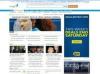एक्सेल स्प्रेडशीट में स्वचालित रूप से पंक्तियों की संख्या कैसे करें
छवि क्रेडिट: मैनुअल ब्रेवा कोलमेइरो/मोमेंट/गेटी इमेजेज
यदि आप Microsoft Excel का उपयोग कर रहे हैं, तो स्प्रैडशीट में विशिष्ट पंक्तियों को क्रमांकित करना अक्सर उपयोगी होता है ताकि आप रिकॉर्ड प्राप्त करने के क्रम का ट्रैक रख सकें और वे डेटा की सूची में कहां जाते हैं। यह प्रत्येक रिकॉर्ड के लिए एक विशिष्ट पहचान संख्या निर्दिष्ट करने का एक उपयोगी तरीका भी हो सकता है, जैसे कि आपके व्यवसाय का ग्राहक या आपके द्वारा किया गया खर्च। बढ़ती संख्या वाले कॉलम के लिए या वर्तमान पंक्ति की संख्या को संदर्भित करने वाले बिल्ट-इन फ़ंक्शंस का उपयोग करके आप स्प्रेडशीट के माध्यम से किसी संख्या को नीचे खींचकर पंक्तियों की संख्या कर सकते हैं।
एक्सेल में रो और कॉलम
अधिकांश अन्य आधुनिक स्प्रैडशीट प्रोग्रामों की तरह, Microsoft Excel डेटा को इसमें व्यवस्थित करता है पंक्तियाँ और स्तंभ. पंक्तियों को आम तौर पर क्रमांकित किया जाता है, नंबर एक से शुरू होता है, जबकि कॉलम अक्षरों द्वारा व्यवस्थित होते हैं, जिसकी शुरुआत होती है ए.
दिन का वीडियो
जबकि एक्सेल और अन्य स्प्रैडशीट का उपयोग विभिन्न तरीकों से किया जा सकता है, डेटा को पंक्तियों में व्यवस्थित करना आम बात है, जहां प्रत्येक पंक्ति किसी विशेष व्यक्ति या चीज़ के बारे में सभी जानकारी का प्रतिनिधित्व करती है, जैसे किसी व्यवसाय का ग्राहक या खरीदारी बनाया। ऐसी प्रणालियों में, कॉलम का उपयोग आमतौर पर प्रत्येक डेटा में मौजूद विशेष विशेषताओं को रखने के लिए किया जाता है। उदाहरण के लिए, प्रत्येक ग्राहक का नाम एक कॉलम में और प्रत्येक का फोन नंबर दूसरे में रखा जा सकता है।
अक्सर, स्प्रैडशीट में पहली पंक्ति का उपयोग हेडर के रूप में यह निर्दिष्ट करने के लिए किया जाता है कि प्रत्येक कॉलम में क्या है। कुछ मामलों में, आपके पास हेडर कॉलम भी हो सकते हैं जो प्रत्येक पंक्ति में क्या है, इसके बारे में किसी प्रकार की जानकारी निर्दिष्ट करते हैं।
एक्सेल में रो नंबरिंग
एक्सेल में पंक्तियों को स्वचालित रूप से क्रमांकित किया जाता है, लेकिन यह क्रमांकन स्प्रेडशीट के बाहर ही संग्रहीत होता है। यदि आप स्प्रेडशीट में पंक्ति संख्याओं के साथ एक वास्तविक कॉलम बनाना चाहते हैं, तो आपको इसे स्वयं करना होगा।
ऐसा करने का एक तरीका यह है कि आप जिस पहली पंक्ति को नंबर देना चाहते हैं, उसमें पहला नंबर टाइप करें। हो सकता है कि आप चाहते हों कि यह नंबरिंग सिस्टम के किनारे प्रदर्शित संख्याओं से भिन्न हो स्प्रैडशीट, चूंकि यदि आपके पास एक शीर्ष लेख पंक्ति या पंक्तियाँ हैं, तो हो सकता है कि आप इन्हें अपने क्रमांकन में शामिल नहीं करना चाहें प्रणाली। फिर, अगली संख्या टाइप करें जिसे आप बाद की पंक्ति में उपयोग करना चाहते हैं ताकि आप एक्सेल के लिए अपनी पंक्तियों को क्रमांकित करने के लिए एक पैटर्न सेट कर सकें।
इसके बाद, दो नंबरिंग सेल चुनें और सेल के निचले-दाएँ कोने पर क्लिक करें और उसे नीचे खींचें अपनी फ़ाइल में संख्याओं का बढ़ता हुआ स्तंभ बनाने के लिए स्प्रैडशीट के माध्यम से. आपको अपनी पूरी फ़ाइल में बढ़ती हुई संख्याओं का एक कॉलम दिखाई देना चाहिए, और यदि आप बाद में अतिरिक्त पंक्तियाँ जोड़ते हैं, तो आप इन नई पंक्तियों में अतिरिक्त संख्याएँ जोड़ने के लिए इस ऑपरेशन को दोहरा सकते हैं। ध्यान दें कि यदि आप अपनी स्प्रैडशीट में पंक्तियों को फिर से क्रमित करते हैं, जैसे कि उन्हें क्रमबद्ध करके, तो ये संख्याएँ यथावत बनी रहेंगी। यह आप पर निर्भर करता है कि आप पंक्तियों को फिर से क्रमित करना चाहते हैं, पहले वाली को शुरुआती संख्या से लेबल करके और फिर से स्प्रेडशीट के माध्यम से नीचे खींचकर पंक्तियों को फिर से क्रमित करना चाहते हैं।
पंक्ति एक्सेल फ़ंक्शन का उपयोग करना
एक्सेल में नामक फंक्शन शामिल होता है पंक्ति जो स्वचालित रूप से स्प्रैडशीट में वर्तमान पंक्ति की संख्या लौटाएगा। अपनी पंक्तियों को क्रमांकित करने के लिए इसका उपयोग करने के लिए, बस टाइप करें "= पंक्ति ()"एक सेल में। पंक्ति संख्या के आधार पर मात्राओं की गणना करने के लिए आप इसे सूत्र के भाग के रूप में उपयोग कर सकते हैं।
यदि आप इस फ़ंक्शन का उपयोग कई पंक्तियों को क्रमांकित करने के लिए करना चाहते हैं, तो आप एक कॉलम के माध्यम से सूत्र को नीचे खींचकर स्प्रेडशीट की प्रत्येक पंक्ति में ले जा सकते हैं जिसे आप संख्या देना चाहते हैं। ध्यान रखें कि यदि आप अपनी स्प्रैडशीट में पंक्तियों को पुनर्व्यवस्थित करते हैं, जैसे कि क्रमबद्ध करके, और फिर सूत्रों की पुनर्गणना करते हैं, आप पंक्ति क्रमांकन परिवर्तन देखेंगे नई पंक्ति क्रम को प्रतिबिंबित करने के लिए।